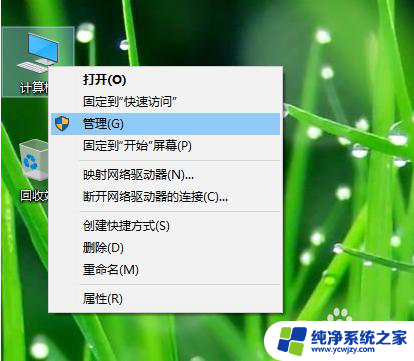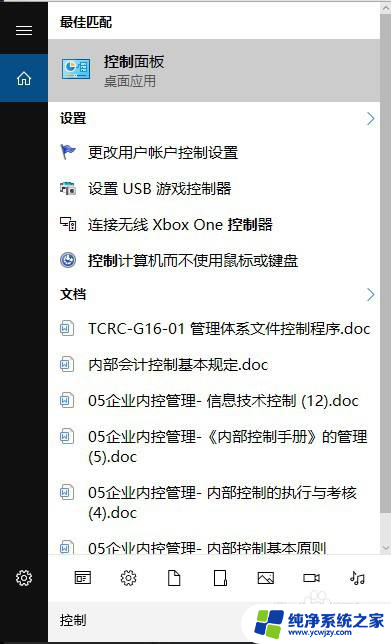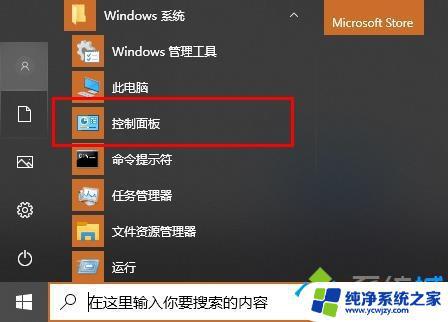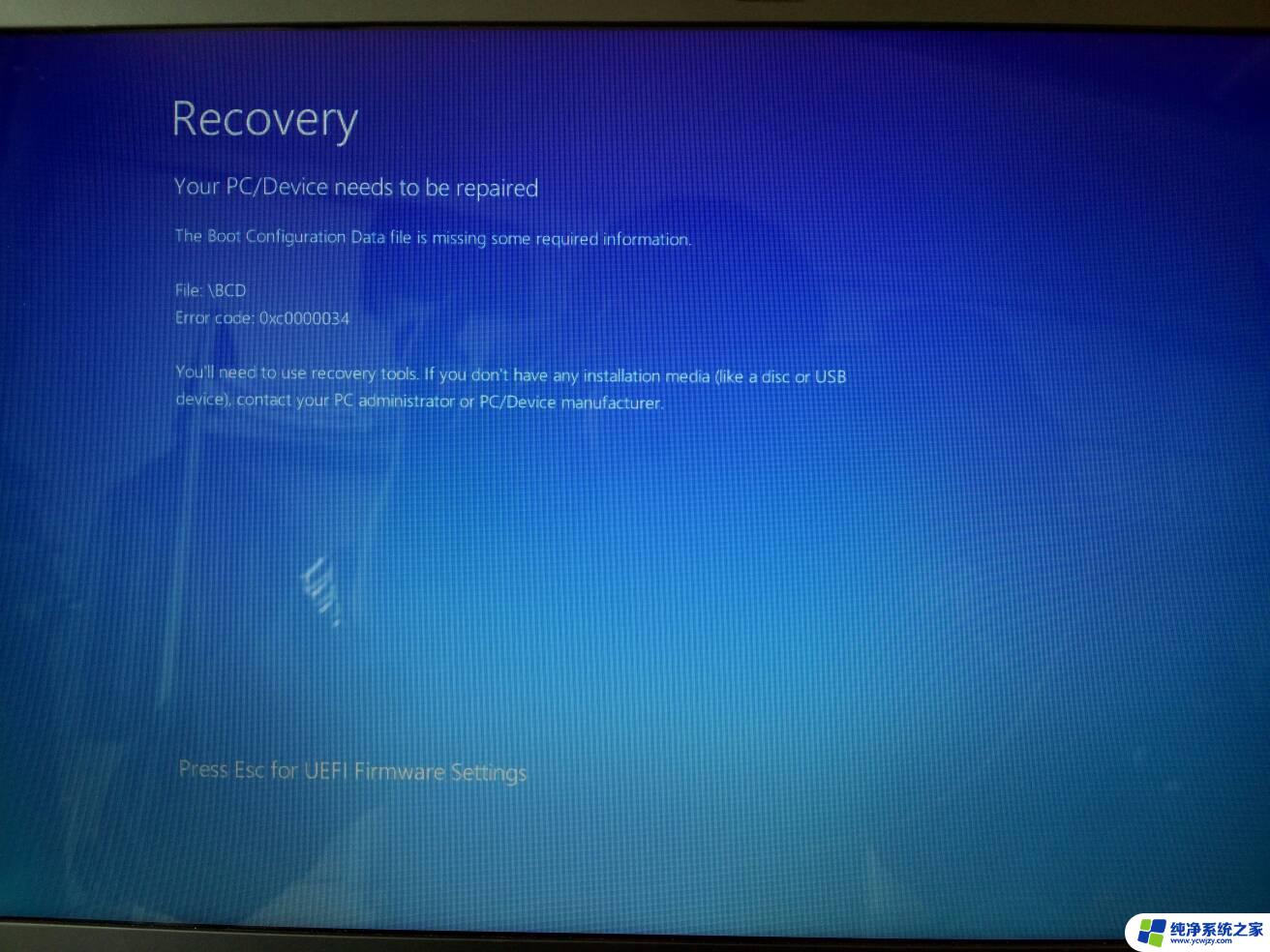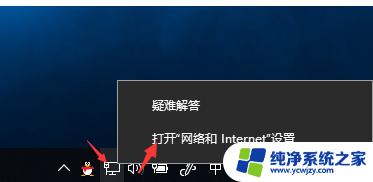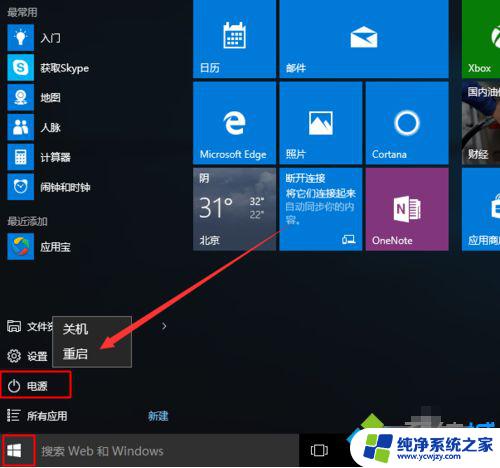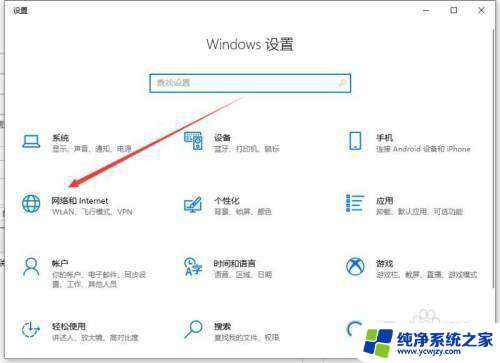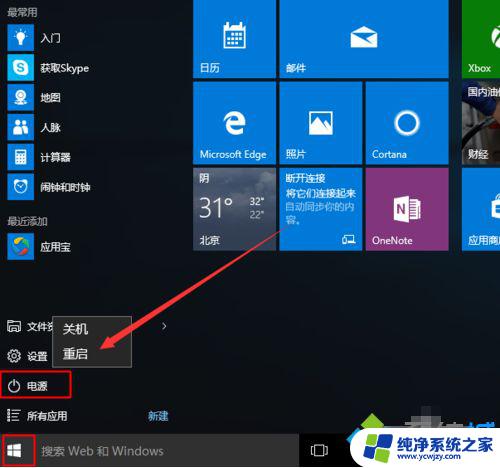win10电脑开网页就重启
最近使用win10电脑时遇到了一个问题,就是每次打开网页电脑就会自动重启,这让我非常困扰,因为无法正常使用电脑进行工作和学习。经过一番调查和尝试,我总结了一些解决方法,希望能帮助到有类似问题的朋友。接下来我将分享一些解决办法,希望能够帮助大家解决win10电脑反复自动重启的问题。
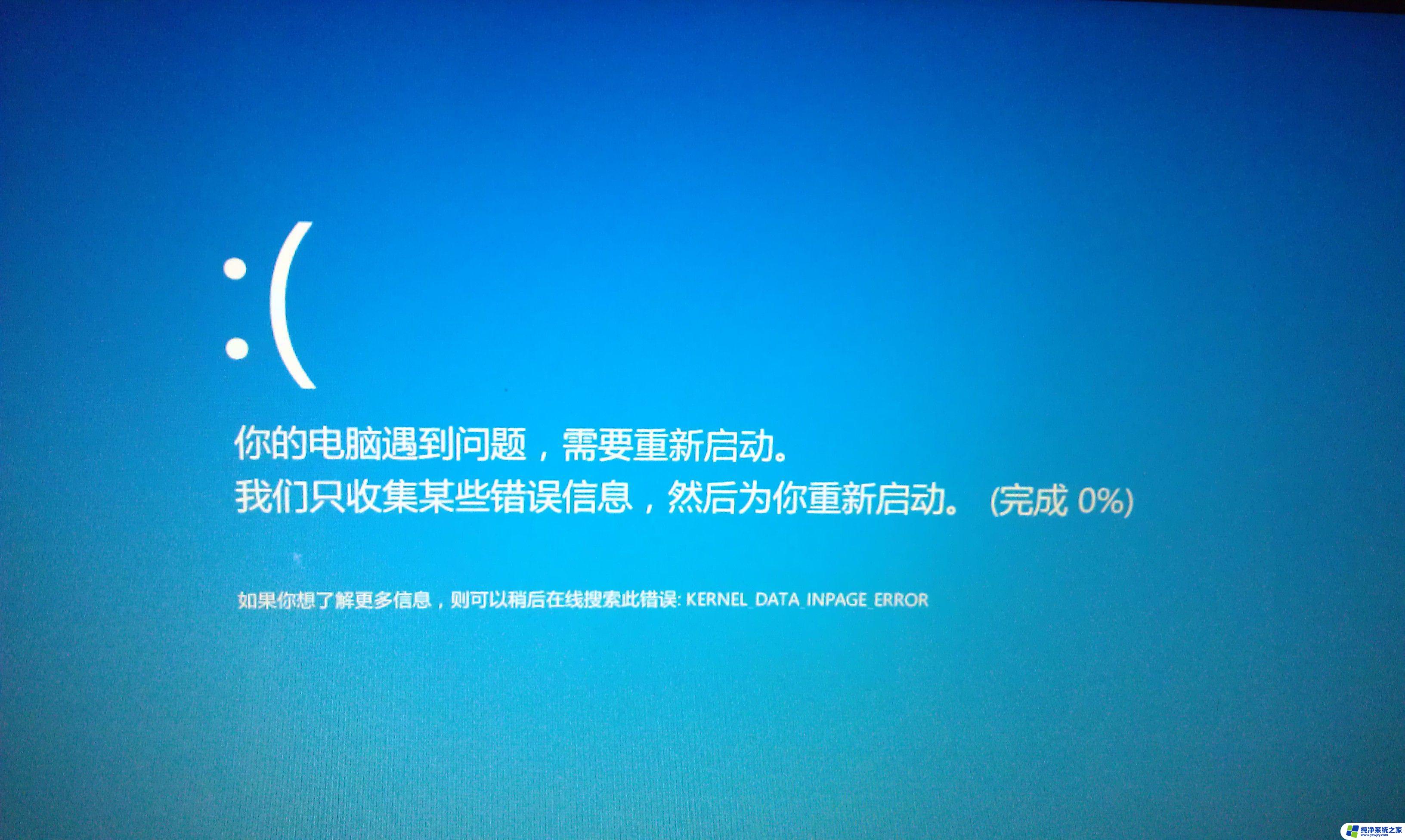
方法一、
1. 鼠标右键点击桌面上的“此电脑”在打开的菜单选项中,点击进入“属性”;
2. 进入属性后,点击进入最左边的“高级系统设置”;
3. 进入之后在窗口上方选择“高级”在选择“启动和故障恢复”里的“设置”;
4. 在窗口中取消勾选“自动重新启动”后点击确定即可。
方法二、
1. 使用键盘上的组合快捷键“Win+R”打开运行窗口,在里面输入“msconfig”点击确定;
2. 进入系统配置后,选中常规选项,在里面勾选“诊断启动”然后点击确定,重启一下电脑;
3. 重启之后,再次进入系统配置。选中上方的“服务选项”,勾选“隐藏Windows服务”点击确定即可。
方法三、
1. 鼠标左键点击桌面左下角的“开始”在打开的菜单中依次点击“Windows系统—控制面板”进入;
2. 进入控制面板之后在查看方式是“大图标”的情况下点击进入“电源选项”;
3. 之后在电源设置中点击进入左边的“选择电源按钮的功能”;
4. 并在打开的页面中,点击“更改当前不可用的设置”;
5. 最后在系统设置页面中,取消勾选下方的“启用快速启动”,并点击保存修改,在重启电脑即可。
以上就是win10电脑开网页就重启的全部内容,对于不熟悉的用户可以根据以上方法来操作,希望能够帮助到大家。